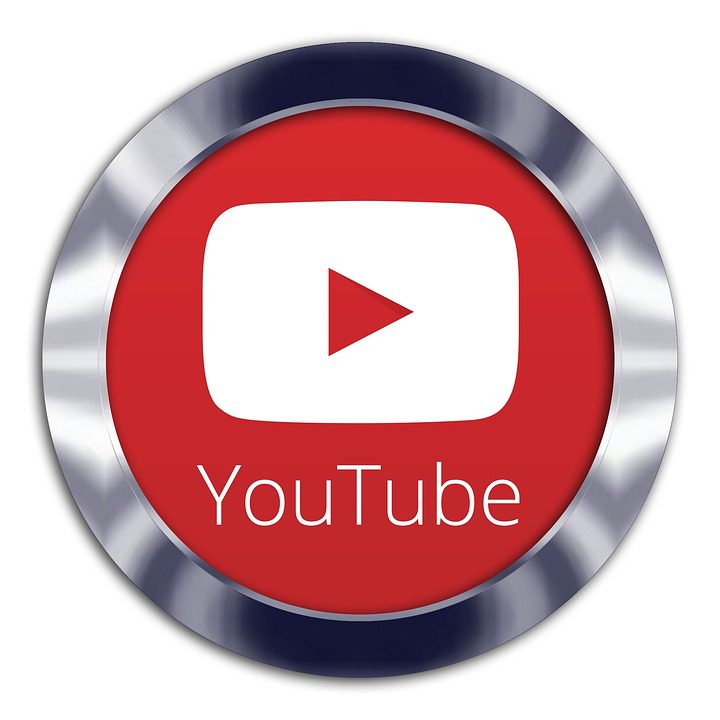Jak streamovat na Discordu: Průvodce pro začátečníky

Vítejte v našem přehledném průvodci, jak streamovat na Discordu. Zde se dozvíte vše, co potřebujete vědět, abyste mohli snadno a rychle streamovat svá oblíbená videa a hry s vašimi přáteli na Discordu. Pokud jste novým uživatelem Discordu nebo jen hledáte užitečné tipy a triky, budete se chtít ujistit, že si přečtete tento průvodce. Zde najdete podrobné kroky a návody, jak začít streamovat, jak nastavit kvalitu streamu a jak přizpůsobit nastavení svého kanálu. Takže neváhejte a pokračujte ve čtení, abyste se dozvěděli více o streamování na Discordu!
Jak streamovat na Discordu: Průvodce pro začátečníky
Co je Discord?
Discord je online komunikační platforma, která umožňuje uživatelům vytvářet a vstupovat do různých komunit a chatovat s lidmi z celého světa. Je to velmi oblíbená platforma mezi streamery, vlastníky serverů a hráči, kteří hledají nové přátele a spoluhráče.
Jak streamovat na Discordu
Streaming na Discordu je velmi snadné a může to být skvělý způsob, jak sdílet hry, videa nebo prezentace s vašimi přáteli a diváky. Níže jsou uvedeny kroky, jak začít streamovat na Discordu:
1. Krok – Připojte se k hlasovému kanálu
Nejprve se musíte připojit k hlasovému kanálu vašeho serveru na Discordu. Klikněte na název kanálu a poté na ikonu „Připojit se k hlasovému kanálu“.
2. Krok – Začněte streamovat
Poté, co jste připojeni ke hlasovému kanálu, klikněte na ikonu „Streamovat“ vedle vašeho jména na kanále. Poté zvolte okno nebo obrazovku, kterou chcete streamovat. Můžete také přidat vlastní obrazovku se zvukem nebo kamerou.
3. Krok – Nastavení streamu
Můžete nastavit rozlišení, kvalitu a framerate streamu kliknutím na tlačítko s ozubeným kolo vedle tlačítka „Streamovat“. Můžete také nastavit, zda chcete akce z vašeho počítače streamovat s vysokou nebo nízkou prioritou.
4. Krok – Sdílení odkazu
Když začnete streamovat, Discord vám automaticky vygeneruje odkaz, který můžete sdílet se svými přáteli a diváky. Klikněte na tlačítko „Sdílet“ vedle tlačítka „Streamovat“ a poté vyberte způsob sdílení odkazu.
Další tipy a triky
– Pokud chcete streamovat bez zvuku, klikněte na tlačítko „Streamovat“ a poté na „Bez zvuku“.
– Můžete omezit streamování pouze pro určitou skupinu uživatelů kliknutím na tlačítko „Dříve streamovali“ na úvodní obrazovce streamu.
– Pokud chcete, aby váš stream byl dostupný pouze pro uživatele vašeho serveru, můžete vytvořit samostatný hlasový kanál pro streamování.
Závěr
Streamování na Discordu je jednoduché a skvělé pro sdílení her, videí a prezentací s přáteli a diváky. Sledujte tyto jednoduché kroky a začněte streamovat na Discordu ještě dnes!
Často Kladené Otázky
### Jak mohu nastavit streamování na Discordu?
1. Otevřete Discord a připojte se ke svému serveru.
2. Vyberte kanál pro streamování.
3. Klepněte na ikonu „Stream“ vedle svého profilového obrázku.
4. Vyberte „Okno hry“ nebo „Celá obrazovka“ a klepněte na „Stream“.
### Jaký je limit počtu lidí, kteří mohou sledovat můj stream na Discordu?
Bezplatný účet má maximální limit 50 diváků pro streamování. Pokud potřebujete více diváků, můžete upgradovat svůj účet na Discord Nitro, který vám umožní streamování se 1080p rozlišením a s až 60 snímky za sekundu a podporuje až 100 diváků.